Eagle Cool Review 2023: lo strumento migliore per organizzare le immagini di riferimento?
Pubblicato: 2023-04-02Professionisti
- Puoi utilizzare Dropbox per la sincronizzazione
- Varie opzioni di importazione
- Drag and drop arricchito
- Ideale per i designer
- Gestisci e ordina per tag, categoria, colori, ecc.
- Può gestire file di grandi dimensioni
Contro
- Prezzo 30 $
- Interfunzionalità limitata
Eagle cool Review (da qui indicato come Eagle) è un'applicazione di produttività che ti aiuta a gestire le tue risorse grafiche. Con questa applicazione, gli utenti possono archiviare, gestire ed esportare rapidamente immagini, video e altri formati. Il design intuitivo consente una navigazione senza sforzo e una rapida organizzazione dei file, assicurando che tutto sia sempre in ordine.
Eagle Cool Review (da qui denominato Eagle) è un'applicazione di produttività che ti aiuta a gestire le tue risorse grafiche . Con questa applicazione, gli utenti possono archiviare, gestire ed esportare rapidamente immagini, video e altri formati.
Il design intuitivo consente una navigazione senza sforzo e una rapida organizzazione dei file, assicurando che tutto sia sempre in ordine.
Ho cercato una piattaforma che potesse aiutarmi a gestire le mie risorse digitali e condividerle con il mio team, ma nessuna si è avvicinata ad Eagle.
Tra poche settimane parlerò dei motivi per cui è diventato un elemento vitale della nostra organizzazione, ma prima esaminiamo chi può trarre vantaggio da Eagle.
Sommario
Aquila Fantastica Recensione 2023
1. Scansione di siti Web:
Utilizzando Google, sono stato in grado di scoprire tre concorrenti: Baronfig, Bestself Co. e Panda Planner . Ho scelto di indagare sui loro siti web. Due pop-up di Baronfig e Best self Co. sono stati il primo oggetto che ho visto (o meglio, apparso).
Acquisizione di pagine e salvataggio di schermate: ho acquisito schermate dei popup, le ho trascinate in Eagle e quindi ho utilizzato l'estensione Chrome di Eagle per acquisire tutte le home page dei tre siti Web.Tutti e tre sono stati completati in 20 secondi.
Ho creato una cartella per conservare i contenuti dei rivali e una sottocartella per i documenti relativi al sito web. Quindi, mi bastava scegliere rapidamente i file e assegnare i relativi tag (homepage, pop-up...)
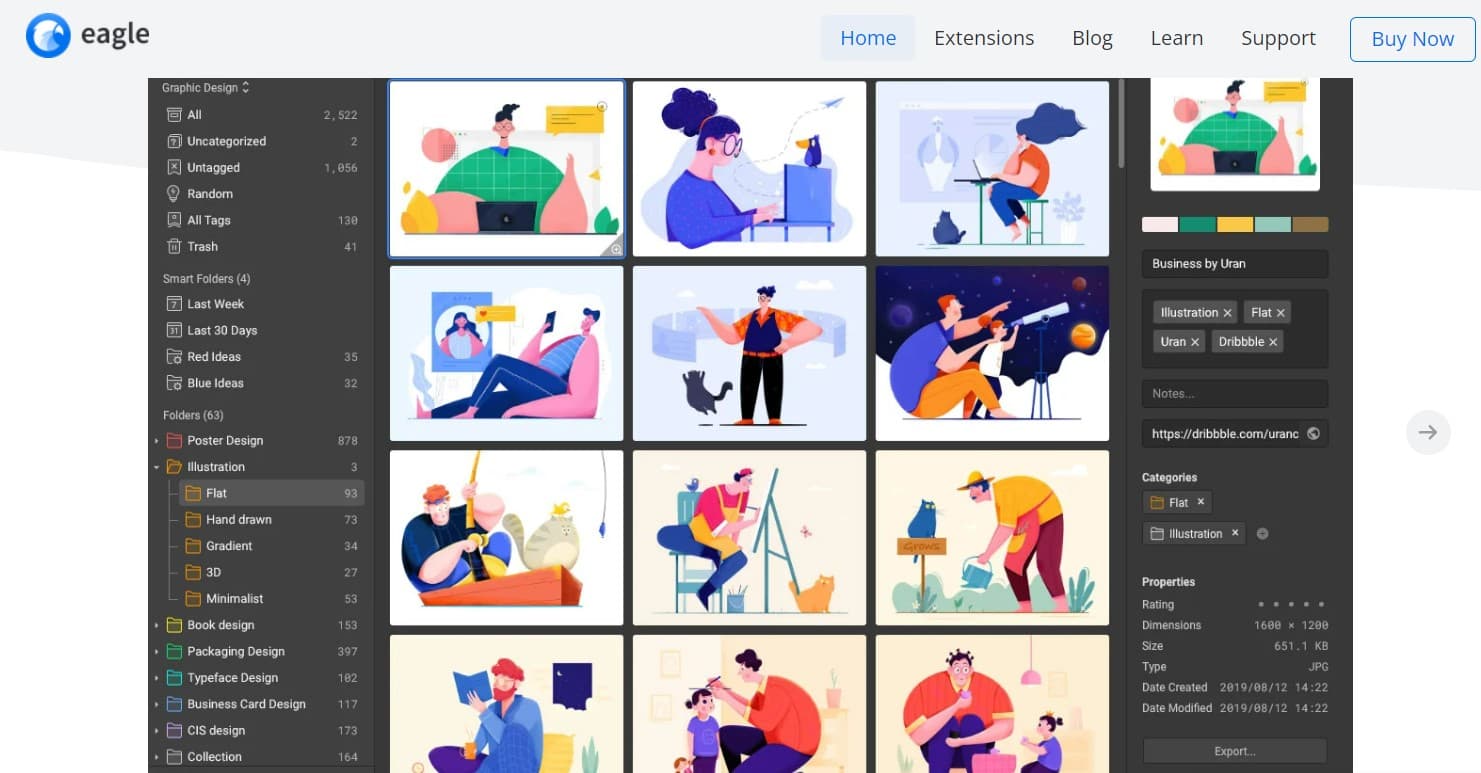
Osserva che se usi Eagle per prendere qualcosa da Internet, verrà salvato anche l'URL originale. Una funzione piccola ma piuttosto importante, poiché spesso dimentico da dove provengono i miei file.
Ci sono altri parametri che Eagle rileva automaticamente, ma li discuteremo più avanti.
2. Colpire i social media:
In passato, dovevo eseguire i seguenti passaggi per conservare le foto di Instagram e Pinterest:
Pinterest: aggiungi gli elementi alle bacheche.Buono, ma non fantastico, dato che dipende dalla piattaforma e le spille a volte svaniscono.
Fare clic con il pulsante destro del mouse su un'immagine, scegliere di salvare l'immagine, quindi trascinarla in una cartella.
Instagram: è possibile acquisire schermate e raccolte.Quest'ultimo può anche essere rimosso se il creatore elimina o archivia il post.
In precedenza, dovevo utilizzare alcune applicazioni sul mio telefono e scaricarle nella loro dimensione originale a causa della mancanza di un'opzione di scelta rapida.
3. Importazione in blocco e trasferimento:
Importazione di directory –
Se hai già cartelle con immagini, documenti, ecc. sul tuo computer, puoi importarle e la struttura organizzativa della cartella verrà preservata (sottocartelle e file inclusi).
Basta andare su File > Importa cartelle e selezionare la cartella da importare.
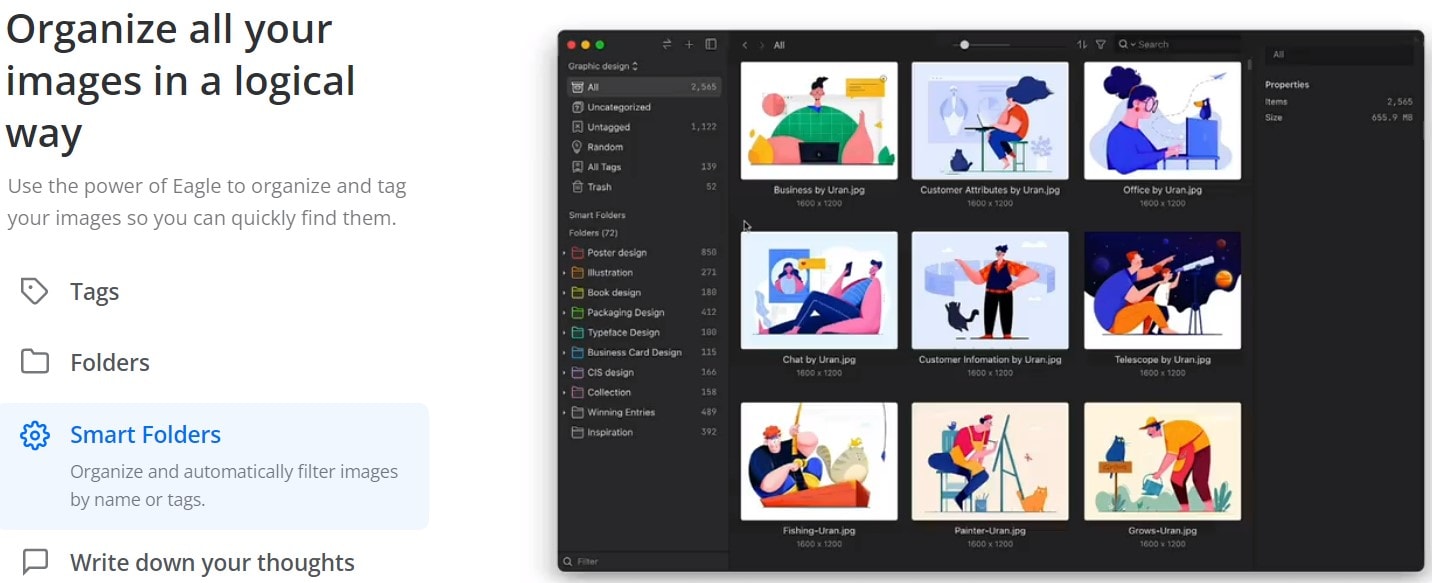

5. Gestione delle librerie e condivisione tramite cloud storage:
Gestione di librerie diverse: come affermato in precedenza, è possibile dividere i file in librerie distinte.Ciò aiuterebbe la collaborazione poiché la condivisione a livello di cartella non è attualmente disponibile.
Per creare una nuova libreria, fai clic sul nome della libreria nell'angolo in alto a sinistra della finestra o scegli Libreria -> Crea libreria dalla barra dei menu. Il passaggio da una libreria all'altra è altrettanto semplice.
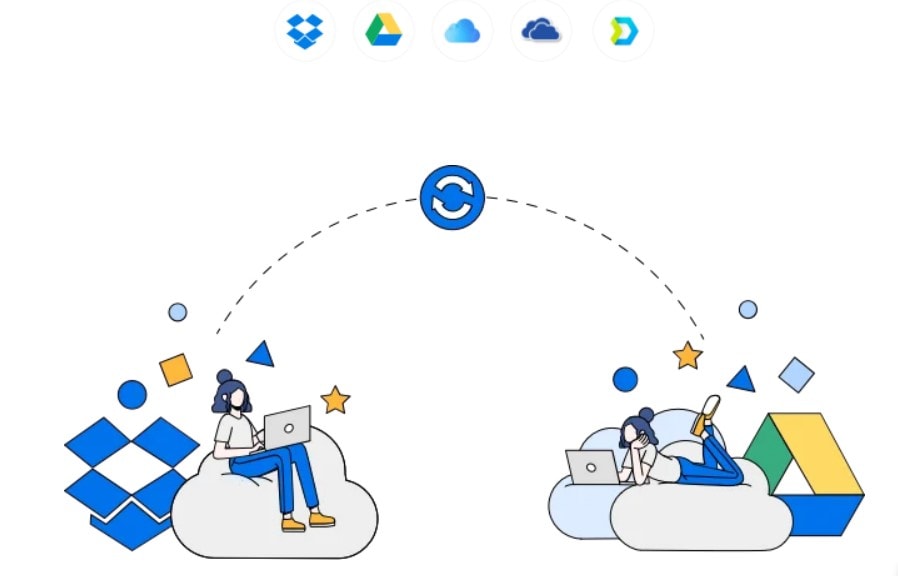
È essenziale comprendere che: Eagle è stato inizialmente progettato per l'uso locale: quando si salva un file in Eagle, il file viene salvato nella cartella della libreria Eagle.
Ogni libreria è archiviata in una cartella principale, in modo simile a come l'applicazione desktop Google Drive archivia i file.
Tuttavia, le strutture di file e cartelle sono organizzate solo nell'applicazione Eagle. Nella cartella Eagle attuale, vedresti qualcosa come l'immagine mostrata di seguito. Quando si salva qualcosa in Eagle, ogni cartella è un "batch" di importazioni.
Utilizzo di Eagle come soluzione cloud: il salvataggio locale di Eagle ha una soluzione semplice.Le librerie dovrebbero essere archiviate in una cartella cloud e Eagle dovrebbe essere utilizzato da tutti i membri del team. Puoi utilizzare Google Drive, Dropbox, iCloud o qualsiasi altro servizio di archiviazione cloud con un'applicazione desktop.
Opzione 1 - Cosa stiamo attualmente utilizzando: attualmente sto utilizzando pCloud poiché non utilizza alcuno spazio fisico sul tuo disco rigido e Eagle si aggiorna in modo estremamente istantaneo sui PC dei membri del tuo team una volta caricato un file.
Inoltre, chiunque può registrarsi per un account iCloud gratuito da 10 GB. In genere, questo è sufficiente per salvare tutte le creatività.
Utilizzare un'applicazione di compressione delle immagini, come Shortpixel, per ridurre le dimensioni del file di un numero elevato di fotografie superiori a 10-15 megabyte ciascuna.
In generale, manteniamo entrambe le versioni ma pubblichiamo solo la cartella compressa su Eagle. La differenza è di 18,24 GB contro 1,86 GB!
Opzione 2: fornisci a ogni utente il proprio spazio di archiviazione nel cloud: altamente consigliato solo se i membri del tuo team hanno già i propri account Google Workspace.
Come ho detto nella sezione sulla funzionalità di esportazione di Eagle, normalmente non è necessario preoccuparsi di passare da una soluzione di archiviazione all'altra. Pertanto, scegli le scelte appropriate per le dimensioni della tua azienda e adattale man mano che il tuo team cresce.
Link veloci:
- Rassegna del razzo dell'editore
- Recensione Kaptest
- Recensione dei test pratici di Whizlabs Google Cloud Professional Data Engineer
Conclusione: Eagle Cool Review 2023
Non capita spesso di poter affermare con sicurezza che uno strumento possa aumentare la produttività del nostro team tanto quanto Eagle. Ho cercato una soluzione per organizzare e individuare comodamente i nostri file creativi per così tanto tempo.
Ero così disperato che una volta ho pagato un servizio chiamato Digitile ($ 10 per utente al mese) per aggiungere tag ai miei file di Google Drive. Tuttavia, il prezzo non aveva senso per noi e il prodotto non era impeccabile.
Provalo e scopri quanto tempo potrebbe farti risparmiare. Ho persino rimosso la mia raccolta nascosta di Pinterest poiché ora posso archiviare idee così velocemente utilizzando Eagle (e l'URL originale di Pinterest è ancora salvato)!
Eagle è attualmente disponibile per $ 29,95, che include una licenza da utilizzare su due dispositivi. Puoi aggiungere più postazioni a una licenza esistente o acquistare una nuova licenza per ottenerne di più.
L'attrattiva di Eagle sta nel fatto che non tenta di diventare un SaaS e di fornire tutto sotto il sole.
Invece, il team si concentra sull'affrontare particolari problemi di gestione delle risorse e consentire ai clienti di collaborare utilizzando il loro attuale cloud storage.
Questo è ciò che rende Eagle una soluzione solida, conveniente e divertente da usare. Più a lungo usi il nome, più diventa parte di te.
